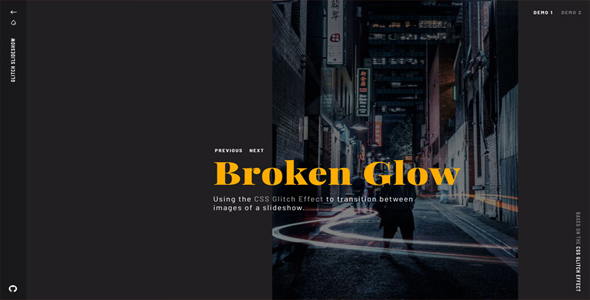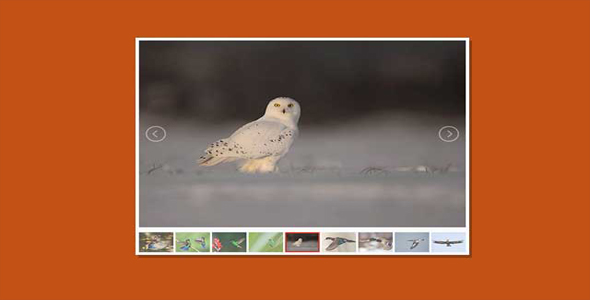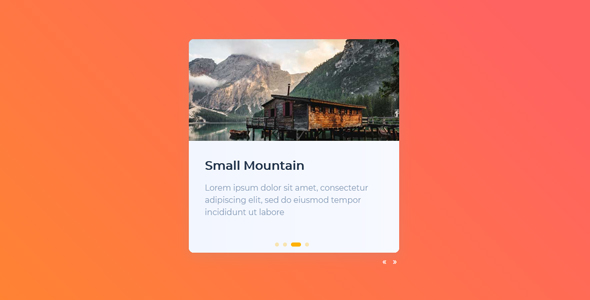幻灯片/轮播
带缩略图过渡动画效果jQuery轮播图特效
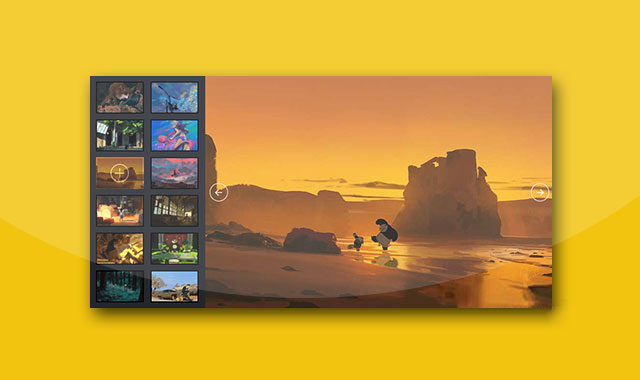
这是一款带缩略图和多种过渡动画效果的 jquery 轮播图特效。该 jquery 轮播图特效可以自定义各种图片过渡动画效果,并且是响应式设计,兼容 ie8 浏览器,适合网站多图片的轮播展示。
使用方法:
在页面中引入 jquery 和 jssor.slider-21.1.6.min.js 文件。
也想出现在这里?联系我们吧

<script src="js/jquery.min.js" type="text/javascript"></script>
<script src="js/jssor.slider-21.1.6.min.js" type="text/javascript"></script>
HTML 结构:
该 jquery 轮播图的 HTML 结构如下:
<div id="jssor_1" style="position: relative; margin: 0 auto; top: 20px; left: 0px; width: 960px; height: 480px; overflow: hidden; visibility: hidden; background-color: #24262e;">
<!-- Loading Screen -->
<div data-u="loading" style="position: absolute; top: 0px; left: 0px;">
<div style="filter: alpha(opacity=70); opacity: 0.7; position: absolute; display: block; top: 0px; left: 0px; width: 100%; height: 100%;"></div>
<div style="position:absolute;display:block;background:url('img/loading.gif') no-repeat center center;top:0px;left:0px;width:100%;height:100%;"></div>
</div>
<div data-u="slides" style="cursor: default; position: relative; top: 0px; left: 240px; width: 720px; height: 480px; overflow: hidden;">
<div data-p="150.00">
<img data-u="image" src="img/01.jpg" />
<img data-u="thumb" src="img/01.jpg" />
</div>
<div data-p="150.00" style="display: none;">
<img data-u="image" src="img/02.jpg" />
<img data-u="thumb" src="img/02.jpg" />
</div>
<div data-p="150.00" style="display: none;">
<img data-u="image" src="img/03.jpg" />
<img data-u="thumb" src="img/03.jpg" />
</div>
<div data-p="150.00" style="display: none;">
<img data-u="image" src="img/04.jpg" />
<img data-u="thumb" src="img/04.jpg" />
</div>
<div data-p="150.00" style="display: none;">
<img data-u="image" src="img/05.jpg" />
<img data-u="thumb" src="img/05.jpg" />
</div>
<div data-p="150.00" style="display: none;">
<img data-u="image" src="img/06.jpg" />
<img data-u="thumb" src="img/06.jpg" />
</div>
<div data-p="150.00" style="display: none;">
<img data-u="image" src="img/07.jpg" />
<img data-u="thumb" src="img/07.jpg" />
</div>
<div data-p="150.00" style="display: none;">
<img data-u="image" src="img/08.jpg" />
<img data-u="thumb" src="img/08.jpg" />
</div>
<div data-p="150.00" style="display: none;">
<img data-u="image" src="img/09.jpg" />
<img data-u="thumb" src="img/09.jpg" />
</div>
<div data-p="150.00" style="display: none;">
<img data-u="image" src="img/10.jpg" />
<img data-u="thumb" src="img/10.jpg" />
</div>
<div data-p="150.00" style="display: none;">
<img data-u="image" src="img/11.jpg" />
<img data-u="thumb" src="img/11.jpg" />
</div>
<div data-p="150.00" style="display: none;">
<img data-u="image" src="img/12.jpg" />
<img data-u="thumb" src="img/12.jpg" />
</div>
<div data-p="150.00" style="display: none;">
<img data-u="image" src="img/13.jpg" />
<img data-u="thumb" src="img/13.jpg" />
</div>
<div data-p="150.00" style="display: none;">
<img data-u="image" src="img/14.jpg" />
<img data-u="thumb" src="img/14.jpg" />
</div>
<a data-u="any" href="#" style="display:none">Image Gallery with Vertical Thumbnail</a>
</div>
<!-- Thumbnail Navigator -->
<div data-u="thumbnavigator" class="jssort01-99-66" style="position:absolute;left:0px;top:0px;width:240px;height:480px;" data-autocenter="2">
<!-- Thumbnail Item Skin Begin -->
<div data-u="slides" style="cursor: default;">
<div data-u="prototype" class="p">
<div class="w">
<div data-u="thumbnailtemplate" class="t"></div>
</div>
<div class="c"></div>
</div>
</div>
<!-- Thumbnail Item Skin End -->
</div>
<!-- Arrow Navigator -->
<span data-u="arrowleft" class="jssora05l" style="top:0px;left:248px;width:40px;height:40px;" data-autocenter="2"></span>
<span data-u="arrowright" class="jssora05r" style="top:0px;right:8px;width:40px;height:40px;" data-autocenter="2"></span>
</div>
CSS 样式:
为该 jquery 轮播图添加下面的 CSS 样式:
.jssora05l, .jssora05r {
display: block;
position: absolute;
/* size of arrow element */width: 40px;
height: 40px;
cursor: pointer;
background: url('img/a17.png') no-repeat;
overflow: hidden;
}.jssora05l { background-position: -10px -40px; }
.jssora05r { background-position: -70px -40px; }
.jssora05l:hover { background-position: -130px -40px; }
.jssora05r:hover { background-position: -190px -40px; }
.jssora05l.jssora05ldn { background-position: -250px -40px; }
.jssora05r.jssora05rdn { background-position: -310px -40px; }
.jssora05l.jssora05lds { background-position: -10px -40px; opacity: .3; pointer-events: none; }
.jssora05r.jssora05rds { background-position: -70px -40px; opacity: .3; pointer-events: none; }
.jssort01-99-66 .p { position: absolute; top: 0; left: 0; width: 99px; height: 66px;}.jssort01-99-66 .t { position: absolute; top: 0; left: 0; width: 100%; height: 100%; border: none;}.jssort01-99-66 .w { position: absolute; top: 0px; left: 0px; width: 100%; height: 100%;}.jssort01-99-66 .c { position: absolute; top: 0px; left: 0px; width: 95px; height: 62px; border: #000 2px solid; box-sizing: content-box; background: url('img/t01.png') -800px -800px no-repeat; _background: none;}.jssort01-99-66 .pav .c { top: 2px; _top: 0px; left: 2px; _left: 0px; width: 95px; height: 62px; border: #000 0px solid; _border: #fff 2px solid; background-position: 50% 50%;}.jssort01-99-66 .p:hover .c { top: 0px; left: 0px; width: 97px; height: 64px; border: #fff 1px solid; background-position: 50% 50%;}.jssort01-99-66 .p.pdn .c { background-position: 50% 50%; width: 95px; height: 62px; border: #000 2px solid;}* html .jssort01-99-66 .c, * html .jssort01-99-66 .pdn .c, * html .jssort01-99-66 .pav .c { /* ie quirks mode adjust */ width /**/: 99px; height /**/: 66px;}
初始化插件:
在页面 DOM 元素加载完毕之后,通过下面的方法来初始化该 jquery 轮播图插件。
jQuery(document).ready(function ($) {
var jssor_1_SlideshowTransitions = [
{$Duration:1200,$Zoom:1,$Easing:{$Zoom:$Jease$.$InCubic,$Opacity:$Jease$.$OutQuad},$Opacity:2},
{$Duration:1000,$Zoom:11,$SlideOut:true,$Easing:{$Zoom:$Jease$.$InExpo,$Opacity:$Jease$.$Linear},$Opacity:2},
{$Duration:1200,$Zoom:1,$Rotate:1,$During:{$Zoom:[0.2,0.8],$Rotate:[0.2,0.8]},$Easing:{$Zoom:$Jease$.$Swing,$Opacity:$Jease$.$Linear,$Rotate:$Jease$.$Swing},$Opacity:2,$Round:{$Rotate:0.5}},
{$Duration:1000,$Zoom:11,$Rotate:1,$SlideOut:true,$Easing:{$Zoom:$Jease$.$InExpo,$Opacity:$Jease$.$Linear,$Rotate:$Jease$.$InExpo},$Opacity:2,$Round:{$Rotate:0.8}},
{$Duration:1200,x:0.5,$Cols:2,$Zoom:1,$Assembly:2049,$ChessMode:{$Column:15},$Easing:{$Left:$Jease$.$InCubic,$Zoom:$Jease$.$InCubic,$Opacity:$Jease$.$Linear},$Opacity:2},
{$Duration:1200,x:4,$Cols:2,$Zoom:11,$SlideOut:true,$Assembly:2049,$ChessMode:{$Column:15},$Easing:{$Left:$Jease$.$InExpo,$Zoom:$Jease$.$InExpo,$Opacity:$Jease$.$Linear},$Opacity:2},
{$Duration:1200,x:0.6,$Zoom:1,$Rotate:1,$During:{$Left:[0.2,0.8],$Zoom:[0.2,0.8],$Rotate:[0.2,0.8]},$Easing:{$Left:$Jease$.$Swing,$Zoom:$Jease$.$Swing,$Opacity:$Jease$.$Linear,$Rotate:$Jease$.$Swing},$Opacity:2,$Round:{$Rotate:0.5}},
{$Duration:1000,x:-4,$Zoom:11,$Rotate:1,$SlideOut:true,$Easing:{$Left:$Jease$.$InExpo,$Zoom:$Jease$.$InExpo,$Opacity:$Jease$.$Linear,$Rotate:$Jease$.$InExpo},$Opacity:2,$Round:{$Rotate:0.8}},
{$Duration:1200,x:-0.6,$Zoom:1,$Rotate:1,$During:{$Left:[0.2,0.8],$Zoom:[0.2,0.8],$Rotate:[0.2,0.8]},$Easing:{$Left:$Jease$.$Swing,$Zoom:$Jease$.$Swing,$Opacity:$Jease$.$Linear,$Rotate:$Jease$.$Swing},$Opacity:2,$Round:{$Rotate:0.5}},
{$Duration:1000,x:4,$Zoom:11,$Rotate:1,$SlideOut:true,$Easing:{$Left:$Jease$.$InExpo,$Zoom:$Jease$.$InExpo,$Opacity:$Jease$.$Linear,$Rotate:$Jease$.$InExpo},$Opacity:2,$Round:{$Rotate:0.8}},
{$Duration:1200,x:0.5,y:0.3,$Cols:2,$Zoom:1,$Rotate:1,$Assembly:2049,$ChessMode:{$Column:15},$Easing:{$Left:$Jease$.$InCubic,$Top:$Jease$.$InCubic,$Zoom:$Jease$.$InCubic,$Opacity:$Jease$.$OutQuad,$Rotate:$Jease$.$InCubic},$Opacity:2,$Round:{$Rotate:0.7}},
{$Duration:1000,x:0.5,y:0.3,$Cols:2,$Zoom:1,$Rotate:1,$SlideOut:true,$Assembly:2049,$ChessMode:{$Column:15},$Easing:{$Left:$Jease$.$InExpo,$Top:$Jease$.$InExpo,$Zoom:$Jease$.$InExpo,$Opacity:$Jease$.$Linear,$Rotate:$Jease$.$InExpo},$Opacity:2,$Round:{$Rotate:0.7}},
{$Duration:1200,x:-4,y:2,$Rows:2,$Zoom:11,$Rotate:1,$Assembly:2049,$ChessMode:{$Row:28},$Easing:{$Left:$Jease$.$InCubic,$Top:$Jease$.$InCubic,$Zoom:$Jease$.$InCubic,$Opacity:$Jease$.$OutQuad,$Rotate:$Jease$.$InCubic},$Opacity:2,$Round:{$Rotate:0.7}},
{$Duration:1200,x:1,y:2,$Cols:2,$Zoom:11,$Rotate:1,$Assembly:2049,$ChessMode:{$Column:19},$Easing:{$Left:$Jease$.$InCubic,$Top:$Jease$.$InCubic,$Zoom:$Jease$.$InCubic,$Opacity:$Jease$.$OutQuad,$Rotate:$Jease$.$InCubic},$Opacity:2,$Round:{$Rotate:0.8}}
];
var jssor_1_options = {
$AutoPlay: true,
$SlideshowOptions: {
$Class: $JssorSlideshowRunner$,
$Transitions: jssor_1_SlideshowTransitions,
$TransitionsOrder: 1
},
$ArrowNavigatorOptions: {
$Class: $JssorArrowNavigator$
},
$ThumbnailNavigatorOptions: {
$Class: $JssorThumbnailNavigator$,
$Rows: 2,
$Cols: 6,
$SpacingX: 14,
$SpacingY: 12,
$Orientation: 2,
$Align: 156
}};
var jssor_1_slider = new $JssorSlider$("jssor_1", jssor_1_options);
/*responsive code begin*//*you can remove responsive code if you don't want the slider scales while window resizing*/function ScaleSlider() {
var refSize = jssor_1_slider.$Elmt.parentNode.clientWidth;
if (refSize) {
refSize = Math.min(refSize, 960);
refSize = Math.max(refSize, 300);
jssor_1_slider.$ScaleWidth(refSize);
}else {
window.setTimeout(ScaleSlider, 30);
}}ScaleSlider();
$(window).bind("load", ScaleSlider);
$(window).bind("resize", ScaleSlider);
$(window).bind("orientationchange", ScaleSlider);
/*responsive code end*/});
| 演示地址 | 下载地址 |
专业提供WordPress主题安装、深度汉化、加速优化等各类网站建设服务,详询在线客服!

也想出现在这里?联系我们吧



 PetitQ
PetitQ